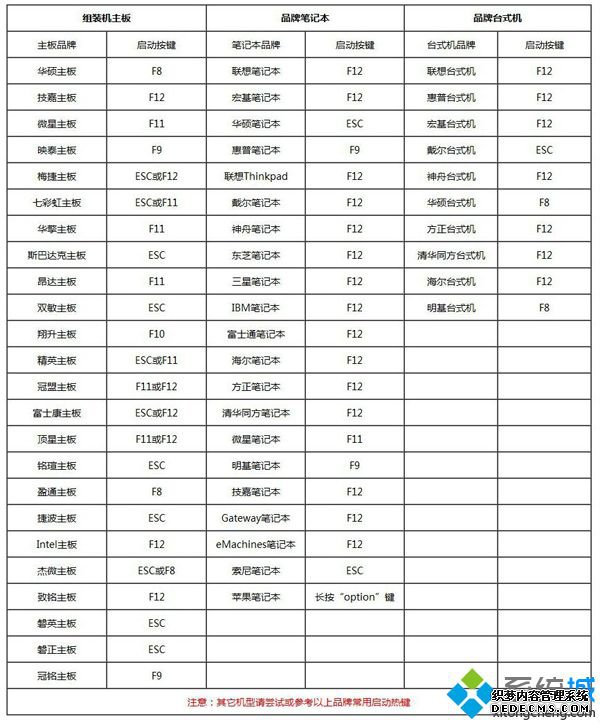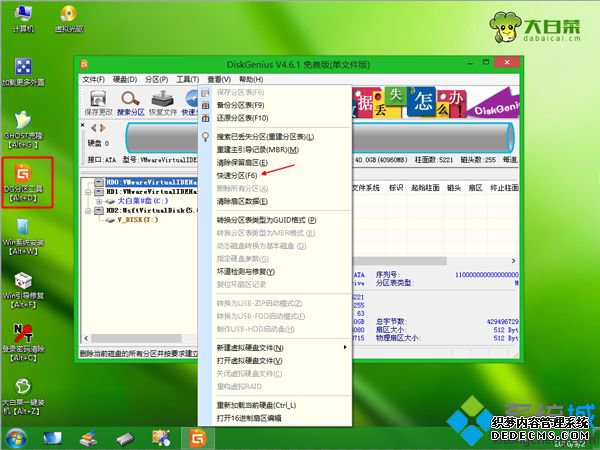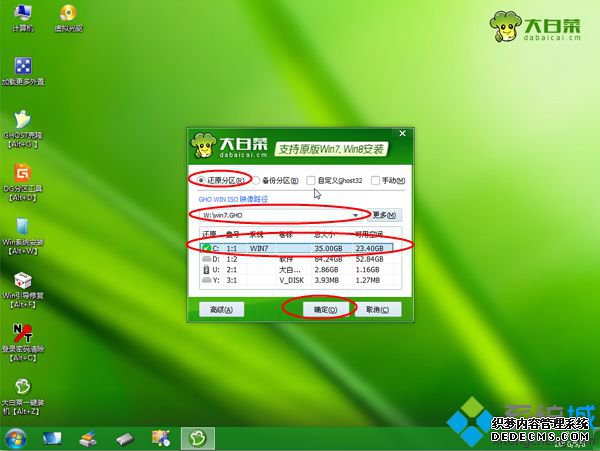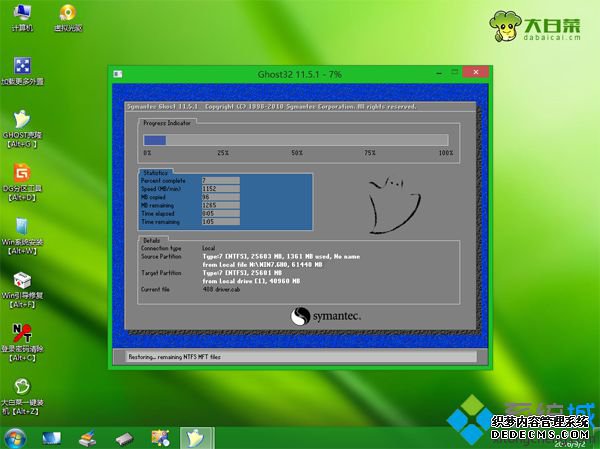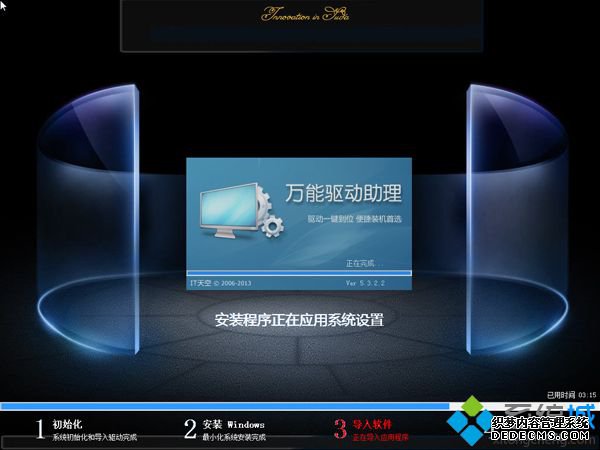大白菜超级u盘系统安装方法并不是非常难,因为大白菜超级U盘自带安装工具可以帮助用户一键快速安装系统。不管是ghost系统还是原版系统,大白菜U盘都能安装。那么大白菜超级U盘怎么装系统呢?首先需要一个U盘来制作,接着设置电脑从U盘启动,就可以安装了。这边跟系统城小编一起来学习下大白菜超级U盘装系统教程。
安装须知:
1、如果是新电脑或电脑系统无法启动,制作大白菜超级U盘需要借助另一台可用的电脑
2、如果运行内存2G以下安装32位(x86)系统,如果内存4G及以上,安装64位(x64)系统
相关阅读:
大白菜uefi版如何装系统
怎么用大白菜安装非ghost系统
系统崩溃进pe备份C盘桌面数据方法
一、安装准备工作
1、系统下载:大白菜系统下载
2、4G及以上U盘:大白菜启动u盘制作教程
二、U盘启动设置:怎么设置开机从U盘启动(包含不同电脑启动热键)
三、大白菜超级U盘安装系统步骤如下
1、根据上面的教程制作好大白菜超级U盘,然后将下载的系统iso文件直接复制到U盘的GHO目录下;
2、在需要装系统的电脑上插入大白菜超级U盘,重启后不停按F12或F11或Esc等快捷键打开启动菜单,选择U盘选项回车,比如General UDisk 5.00,不支持这些启动键的电脑查看第二点设置U盘启动方法;
3、从U盘启动后进入到这个界面,通过方向键选择【02】选项回车,也可以直接按数字键2,启动pe系统,无法进入则选择【03】旧版PE系统;
4、进入到pe系统之后,不需要全盘重新分区的直接执行第6步,如果需要重新分区,需备份所有数据,然后双击打开【DG分区工具】,右键点击硬盘,选择【快速分区】;
5、设置分区数目和分区的大小,一般C盘建议50G以上,如果是固态硬盘,勾选“对齐分区”执行4k对齐,点击确定,执行硬盘分区过程;
6、硬盘分区之后,打开【大白菜一键装机】,映像路径选择系统iso镜像,此时会自动提取gho文件,点击下拉框,选择gho文件;
7、接着点击“还原分区”,选择系统安装位置,一般是C盘,由于pe下盘符可能被占用,如果不是显示C盘,可以根据“卷标”或磁盘大小选择,点击确定;
8、此时弹出提示框,勾选“完成后重启”和“引导修复”,点击是执行大白菜U盘装系统过程;
9、转到这个界面,执行系统安装到C盘的操作,这个过程需要5分钟左右,耐心等待即可;
10、操作完成后电脑会自动重启,
此时拔出大白菜超级U盘,之后会自动重新启动进入这个界面,继续进行装系统驱动、系统配置和激活过程;
11、安装过程5-10分钟,最后重启进入全新系统桌面,系统安装完成。
大白菜超级U盘安装系统过程并不复杂,难点是怎么设置U盘启动,现在新型电脑都支持快捷键选择u盘启动,所以现在装系统是越来越简单。
相关教程:大白菜超级u盘启动盘制作工具下载u盘文件不能超过4g大白菜u盘启动无法进入